Apple iCloud: Baixe itens comprados anteriormente para o seu dispositivo iOS, PC ou Mac
Microsoft Os X Itunes Maçã Icloud / / March 18, 2020
Obter seus aplicativos comprados anteriormente no iCloud não é novo. Esse recurso foi introduzido no iOS 4 por Steve Jobs no início deste ano na Apple Worldwide Developer Conference. Como Steve disse: "Simplesmente funciona".
Por exemplo, se você compra um aplicativo ou música no seu iPad, pode fazer o download para o seu iPhone, iPod touch, Mac ou PC. Aqui está como.
Inicie a App Store no seu dispositivo iOS. Na parte inferior da tela, toque em Comprado.
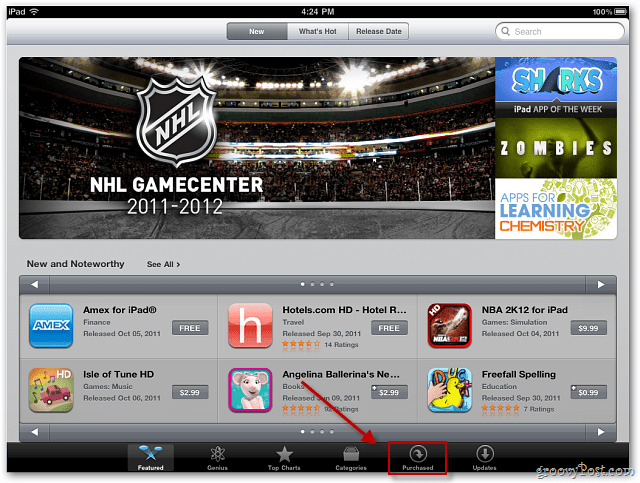
Uma lista dos aplicativos comprados anteriormente é exibida. Toque no ícone da nuvem ao lado do aplicativo que você deseja baixar para o seu dispositivo.
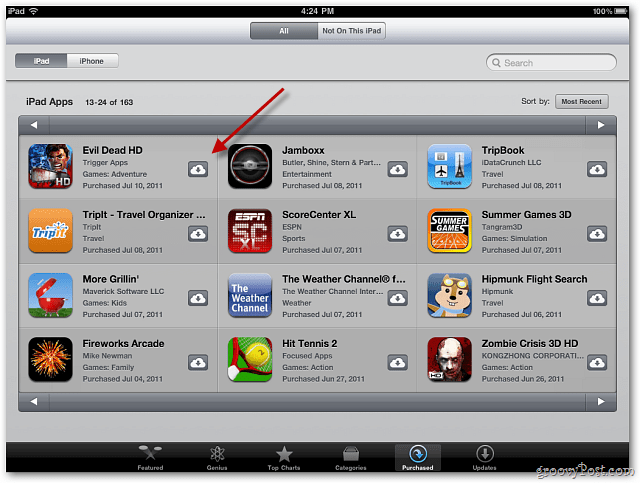
Em seguida, seus aplicativos serão baixados e instalados. Não são necessários cabos!
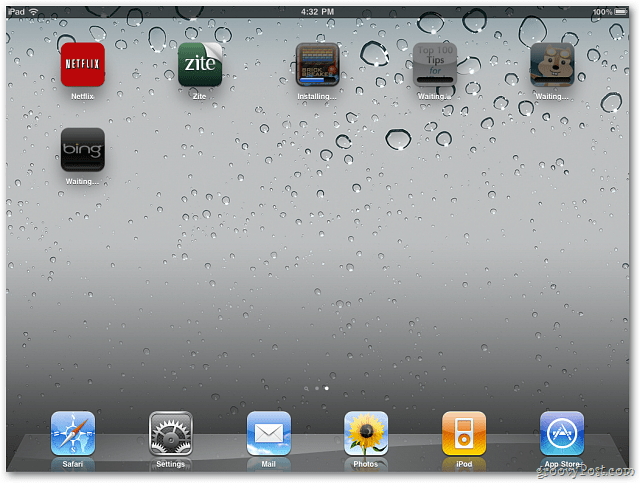
Para encontrar os aplicativos que você deseja com facilidade, classifique por nome do aplicativo, data da compra ou tipo de dispositivo.
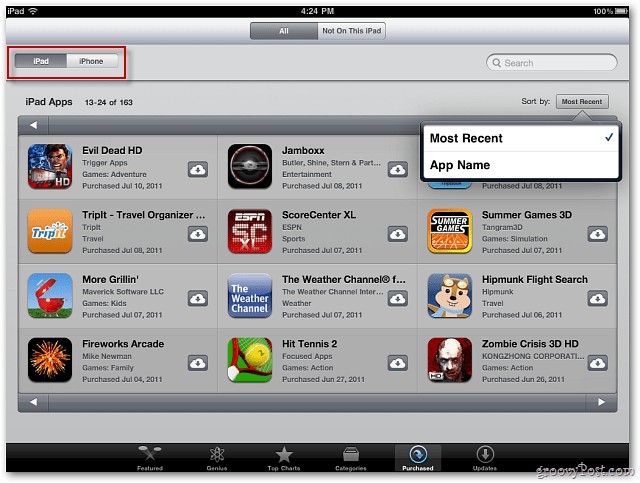
Se você estiver procurando por um aplicativo específico, digite o nome no campo Pesquisar.
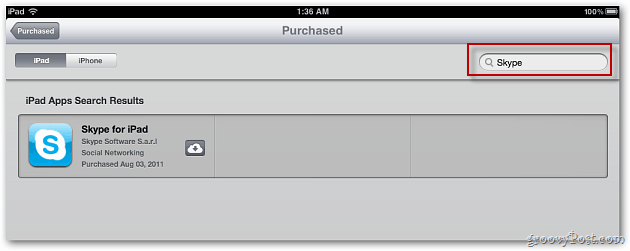
Para baixar músicas que você já comprou, abra o aplicativo iTunes no seu dispositivo e toque em Comprado.
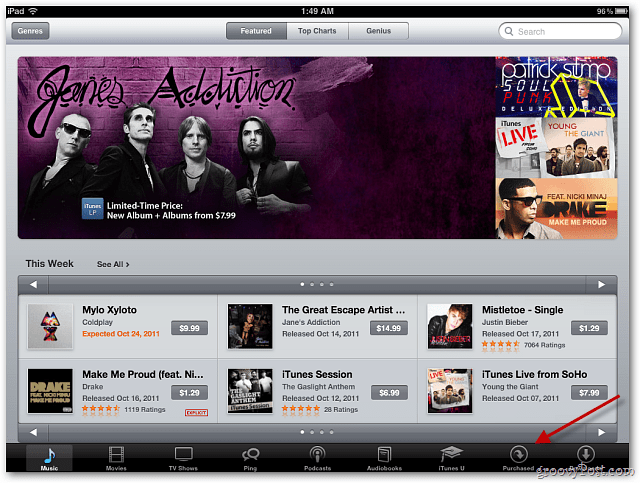
Assim como nos aplicativos, você obtém uma lista das músicas que comprou ao longo dos anos. Na verdade, fiquei surpreso ao ver músicas que não me lembro de comprar anos atrás.
Toque na banda ou artista no painel esquerdo. Em seguida, baixe músicas individuais, um álbum inteiro ou todas as músicas do artista.![sshot-2011-10-18- [03-09-03] sshot-2011-10-18- [03-09-03]](/f/8ab2dba80dd82dc73081a73cac0f2c1e.png)
Você pode baixar itens comprados anteriormente em todos os seus dispositivos iOS.
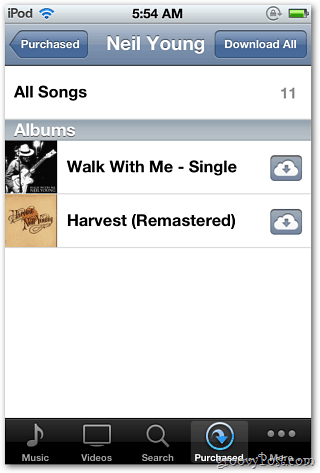
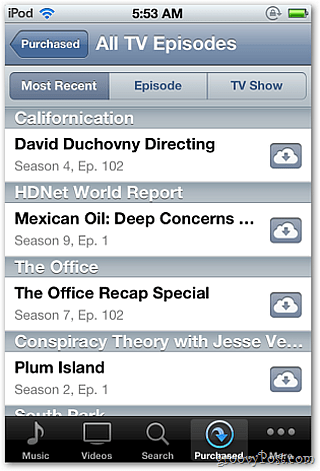
Você também pode baixá-los para o seu PC com Windows ou Mac do iTunes.
Inicie o iTunes no seu PC ou Mac e abra o iTunes Loja. No painel direito, em Links rápidos, clique em Comprado.
![sshot-2011-10-18- [06-06-51] sshot-2011-10-18- [06-06-51]](/f/04efaf771a75056fba6336f9d7898233.png)
Agora você poderá baixar todas as suas músicas, vídeos, aplicativos e livros comprados anteriormente.
Com a música, você pode baixar músicas individuais, álbuns completos ou a coleção inteira.
![sshot-2011-10-18- [27-06-50] sshot-2011-10-18- [27-06-50]](/f/4cd8e699719852fab5e97225db6f974e.png)
Você também pode configurar o iTunes para baixar automaticamente os itens que você compra do seu iPad, iPhone ou iPod touch. Abra as Preferências do iTunes e clique no ícone Loja.
Verifique quais itens você deseja que o iTunes baixe automaticamente e clique em OK.
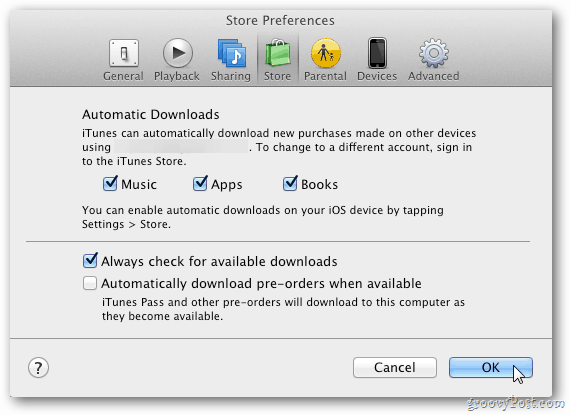
Certifique-se de ativar o download automático também no seu dispositivo iOS. Vamos para Configurações >> Loja e ative os itens que deseja baixar automaticamente.
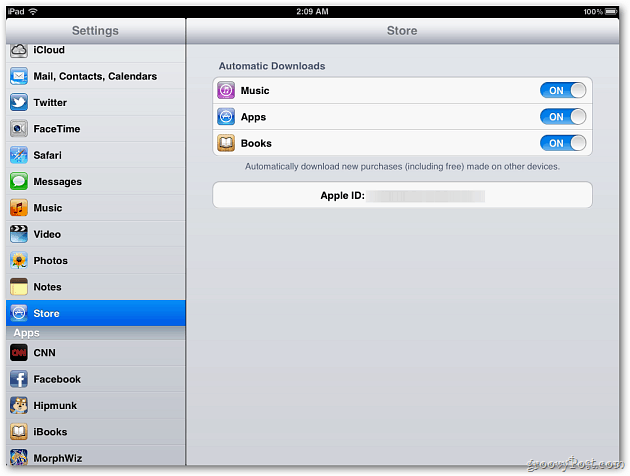
Também não são apenas os itens que você paga. Ele também sincronizará o conteúdo gratuito que você baixar. Um recurso interessante, de fato!


